Router intelligente Juniper NETWORK SSR1500

Informazioni sul prodotto:
Nome del prodotto:
SSR1500
Riepilogo:
L'SSR1500 è un dispositivo che deve essere installato in un rack e collegato all'alimentazione. Supporta alimentatori CA ridondanti e può essere collegato a Mist Cloud per la gestione e la connettività Internet.
Fase 1: Inizia
Scopri l'SSR1500
L'SSR1500 è il prodotto che deve essere installato. Viene fornito con due alimentatori CA preinstallati sul retro del dispositivo.
Installare l'SSR1500
In questa sezione troverai le istruzioni su cosa è incluso nella confezione, cos'altro ti serve per l'installazione e come montare l'SSR1500 nel rack.
Cosa c'è nella scatola?
Il contenuto della scatola non è menzionato nell'estratto di testo fornito.
Di cos'altro ho bisogno?
Prima dell'installazione, assicurarsi che un elettricista autorizzato abbia collegato il capocorda di messa a terra appropriato al cavo di messa a terra.
L'utilizzo di un cavo di messa a terra con un capocorda collegato in modo errato può danneggiare l'SSR1500.
Rack It
Seguire questi passaggi per installare l'SSR1500 in un rack a quattro montanti:
- Review le linee guida generali di sicurezza e le avvertenze.
- Avvolgere e fissare un'estremità della fascetta di messa a terra del cavo di scarica elettrostatica (ESD) attorno al polso nudo e collegare l'altra estremità a un punto ESD del sito.
- Fissare le staffe di montaggio anteriori alla parte anteriore dello chassis utilizzando le sei viti a testa piatta M4. Fissare le sei viti a testa i M4 ai lati dello chassis. Posizionare le guide di montaggio laterali in modo che i fori delle guide di montaggio laterali siano allineati con le viti M4 con testa i sul telaio. Far scorrere e bloccare in posizione le guide di montaggio laterali e utilizzare le due viti a testa piatta M4 per fissare le guide.
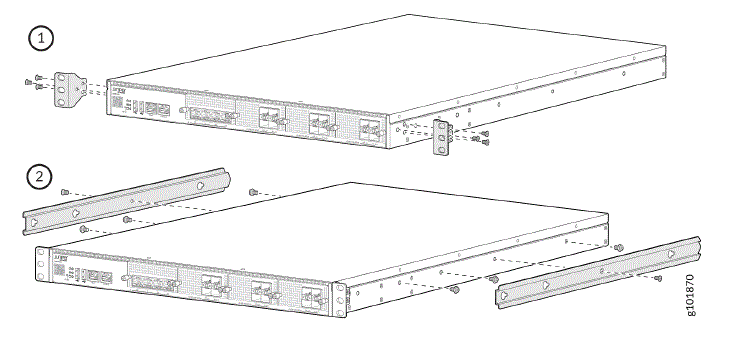
- Afferrare entrambi i lati dello chassis SSR1500, sollevarlo e posizionarlo nel rack in modo che i fori della staffa di montaggio anteriore siano allineati con i fori filettati nella guida del rack. Nota: assicurarsi che la parte posteriore del dispositivo sia supportata mentre si monta l'SSR1500 nel rack.
- Mentre tieni in posizione l'SSR1500, chiedi a un'altra persona di inserire e serrare le viti di montaggio del rack per fissare le staffe di montaggio anteriori alle guide del rack. Serrare prima le viti nei due fori inferiori, quindi serrare le viti nei due fori superiori.
- Continuare a sostenere l'SSR1500 in posizione e chiedere alla seconda persona di far scorrere le lame di montaggio posteriori nei canali delle guide di montaggio laterali.
- Fissare i blade di montaggio posteriori su ciascun lato dello chassis al montante del rack utilizzando le viti di montaggio del rack.
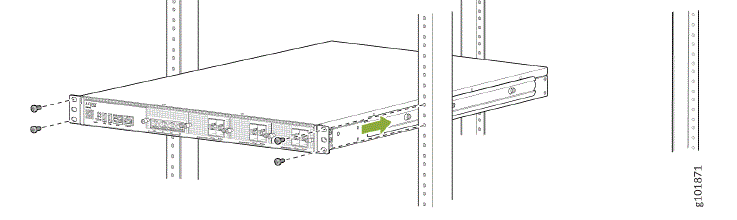
- Verificare che le staffe di montaggio anteriori su ciascun lato del rack siano allineate l'una con l'altra.
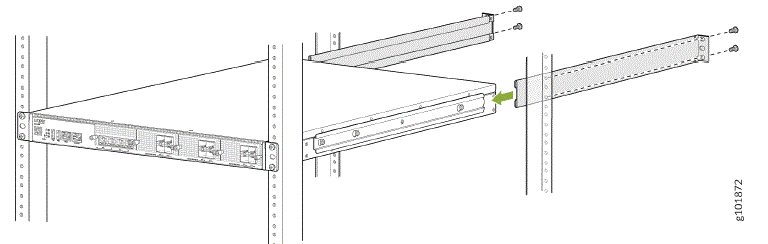
- Collegare un cavo di messa a terra alla messa a terra, quindi collegare l'altra estremità al punto di messa a terra dell'SSR1500.
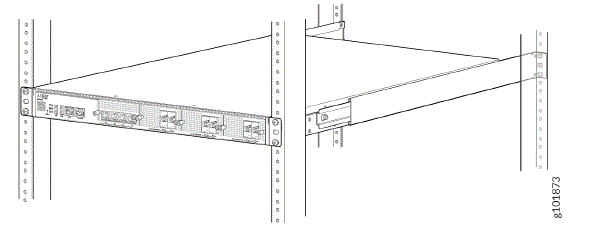
- Vestire il cavo di messa a terra. Assicurati che non tocchi o blocchi l'accesso ad altri componenti del dispositivo e che non si sporga dove le persone potrebbero inciamparci sopra.
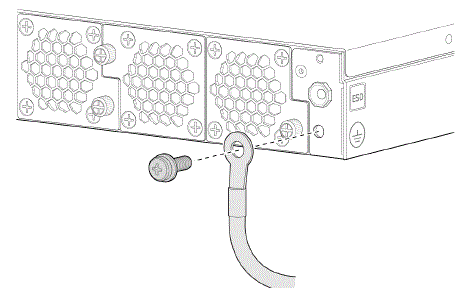
Accendere
Ora che hai installato il tuo SSR1500 nel rack e messo a terra lo chassis, sei pronto per collegarlo all'alimentazione.
Nota:
Se desideri connettere il tuo SSR1500 a Mist Cloud, devi collegare il cavo Ethernet/ricetrasmettitore alla porta di gestione preferita (MGMT o altra) prima di accendere l'apparecchio.
Il cavo Ethernet/ricetrasmettitore deve fornire connettività a Internet o alla tua istanza Mist Cloud.
L'SSR1500 supporta alimentatori CA ridondanti preinstallati in fabbrica.
- Avvolgere e fissare un'estremità del cinturino di messa a terra ESD attorno al polso nudo e collegare l'altra estremità a uno dei punti di messa a terra ESD sul router.
- Spegnere l'interruttore di alimentazione sull'SSR1500.
- Assicurarsi che gli alimentatori siano completamente inseriti nello chassis.
- Spingere l'estremità della striscia di fissaggio del cavo di alimentazione nel foro sotto la presa di alimentazione finché non scatta in posizione.
SSR1500
Inizio
RIEPILOGO
In questa guida forniamo un semplice percorso in tre passaggi per rendere rapidamente operativo l'appliance Juniper Networks® SSR1500 sul cloud Juniper Mist™. Imparerai come installare, accendere e configurare le impostazioni di base per un dispositivo SSR1500 alimentato a corrente alternata.
Scopri l'SSR1500
L'SSR1500 è un'appliance a configurazione fissa 1 U ideale per data center di grandi dimensioni o campnoi distribuzioni. Alimentato dal software Juniper® Session Smart Router (SSR), l'SSR1500 fornisce una connettività WAN sicura e resiliente.
L'SSR1500 dispone di quattro porte da 1 GbE, dodici porte SFP1 da 10/25/28 GbE, una porta di gestione (per le operazioni Mist), 512 GB di memoria e un'unità a stato solido (SSD) di livello aziendale da 1 TB per l'archiviazione.
Installare l'SSR1500
Cosa c'è nella scatola?
Insieme al tuo SSR1500, troverai:
- Cavo seriale da RJ-45 a USB A
- Cavo di alimentazione CA (specifico del paese)
- Kit di montaggio su rack
- Due staffe di montaggio anteriori
- Due guide di montaggio laterali
- Due lame di montaggio posteriori
- Sei viti M4 i-head (per le staffe di montaggio anteriori)
- Dieci viti a cremagliera e dadi a gabbia
- Otto viti a testa piatta M4
Di cos'altro ho bisogno?
- Cacciavite Phillips numero 2 o 3 (+), a seconda delle dimensioni delle viti del rack
- Un host di gestione come un laptop o un PC desktop
- Un cavo di messa a terra
ATTENZIONE: Assicurarsi che un elettricista autorizzato abbia collegato il capocorda di messa a terra appropriato al cavo di messa a terra. L'utilizzo di un cavo di messa a terra con un capocorda collegato in modo errato può danneggiare l'SSR1500.
Rack It
Ecco come installare l'SSR1500 in un rack a quattro montanti:
- Review le linee guida generali di sicurezza e le avvertenze.
- Avvolgere e fissare un'estremità della fascetta di messa a terra del cavo di scarica elettrostatica (ESD) attorno al polso nudo e collegare l'altra estremità a un punto ESD del sito.
- Fissare le staffe di montaggio anteriori alla parte anteriore dello chassis utilizzando le sei viti a testa piatta M4.
- Fissare le sei viti M4 i-head ai lati del telaio. Posizionare le guide di montaggio laterali in modo che i fori delle guide di montaggio laterali siano allineati con le viti M4 i-head sullo chassis. Far scorrere e bloccare le guide di montaggio laterali in posizione e utilizzare le due viti a testa piatta M4 per fissare le guide.
- Afferrare entrambi i lati dello chassis dell'SSR1500, sollevarlo e posizionarlo nel rack in modo che i fori della staffa di montaggio anteriore siano allineati con i fori filettati nella guida del rack.
NOTA: Assicurarsi che la parte posteriore del dispositivo sia supportata durante il montaggio dell'SSR1500 nel rack. - Mentre tieni l'SSR1500 in posizione, chiedi a una seconda persona di inserire e serrare le viti di montaggio su rack per fissare le staffe di montaggio anteriori alle guide del rack. Stringere prima le viti nei due fori inferiori, quindi serrare le viti nei due fori superiori.
- Continuare a sostenere l'SSR1500 in posizione e chiedere alla seconda persona di far scorrere le lame di montaggio posteriori nei canali delle guide di montaggio laterali.
- Fissare i blade di montaggio posteriori su ciascun lato dello chassis al montante del rack utilizzando le viti di montaggio del rack.
- Verificare che le staffe di montaggio anteriori su ciascun lato del rack siano allineate l'una con l'altra.
- Collegare un cavo di messa a terra alla messa a terra, quindi collegare l'altra estremità al punto di messa a terra dell'SSR1500.
- Vestire il cavo di messa a terra. Assicurati che non tocchi o blocchi l'accesso ad altri componenti del dispositivo e che non si sporga dove le persone potrebbero inciamparci sopra.
Accendere
Ora che hai installato il tuo SSR1500 nel rack e messo a terra lo chassis, sei pronto per collegarlo all'alimentazione.
NOTA: Se desideri connettere il tuo SSR1500 a Mist Cloud, devi collegare il cavo Ethernet/ricetrasmettitore alla porta di gestione preferita (MGMT o altra) prima di accendere l'apparecchio. Il cavo Ethernet/ricetrasmettitore deve fornire connettività a Internet o alla tua istanza Mist Cloud.
L'SSR1500 supporta alimentatori CA ridondanti preinstallati in fabbrica. Viene fornito con due alimentatori CA preinstallati sul retro del dispositivo.
- Avvolgere e fissare un'estremità del cinturino di messa a terra ESD attorno al polso nudo e collegare l'altra estremità a uno dei punti di messa a terra ESD sul router.
- Spegnere l'interruttore di alimentazione sull'SSR1500.
- Assicurarsi che gli alimentatori siano completamente inseriti nello chassis.
- Spingere l'estremità della striscia di fissaggio del cavo di alimentazione nel foro sotto la presa di alimentazione finché non scatta in posizione.
Assicurarsi che l'anello nella striscia di fissaggio sia rivolto verso l'ingresso dell'alimentatore. - Premere la piccola linguetta sulla striscia di fermo per allentare l'anello. Far scorrere l'anello finché non vi è spazio sufficiente per inserire l'accoppiatore del cavo di alimentazione attraverso l'anello nella presa di alimentazione.
- Inserire saldamente l'accoppiatore del cavo di alimentazione nella presa di alimentazione.
- Far scorrere l'anello verso la presa di alimentazione finché non è aderente alla base dell'accoppiatore.
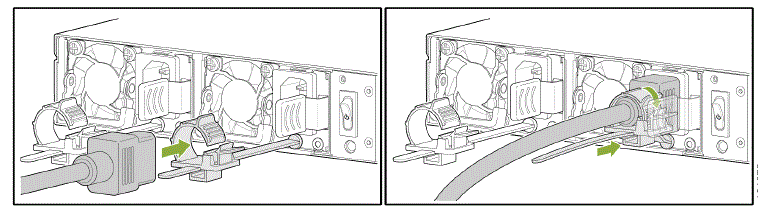
- Premi la linguetta sull'anello e disegna l'anello in un cerchio stretto.
- Se la presa di alimentazione CA dispone di un interruttore di alimentazione, spegnerla.
- Inserire la spina del cavo di alimentazione in una presa di alimentazione CA.
AVVERTIMENTO: Assicurarsi che il cavo di alimentazione non blocchi l'accesso ai componenti dell'apparecchio o che le persone possano inciamparvi. - Se la presa di alimentazione CA dispone di un interruttore di alimentazione, accenderla.
- Accendere l'interruttore di alimentazione sull'SSR1500.
Installato e funzionante
Ora che l'SSR1500 è acceso, mettiamolo in funzione sul cloud Juniper Mist™. Avrai bisogno di Juniper Mist WAN
Abbonamento Assurance e credenziali di accesso al portale Juniper Mist.
Collega il tuo SSR1500 al Mist Cloud
Il tuo SSR1500 utilizza la porta MGMT (mgmt-0/0/0) come porta predefinita per contattare Mist per il provisioning zero-touch (ZTP). Utilizza la porta 2/1 (xe-0/2/1) per connettersi alla LAN.
- Collegare la porta MGMT a un collegamento Ethernet in grado di assegnare un indirizzo DHCP all'SSR1500 e fornire connettività a Internet e Mist.
NOTA: Per la gestione, puoi connettere l'SSR1300 a Mist utilizzando la porta MGMT. Puoi anche connetterti a Mist da una delle porte WAN solo quando la porta MGMT è disconnessa o non dispone di un indirizzo assegnato DHCP valido e di un percorso predefinito.
Non modificare la porta di gestione Mist una volta che l'appliance è accesa e connessa all'istanza Mist Cloud. - Collega la porta 2/1 ai tuoi dispositivi LAN, ad es
- Switch Juniper EX gestiti tramite nebbia
- AP di nebbia
- Dispositivi dell'utente
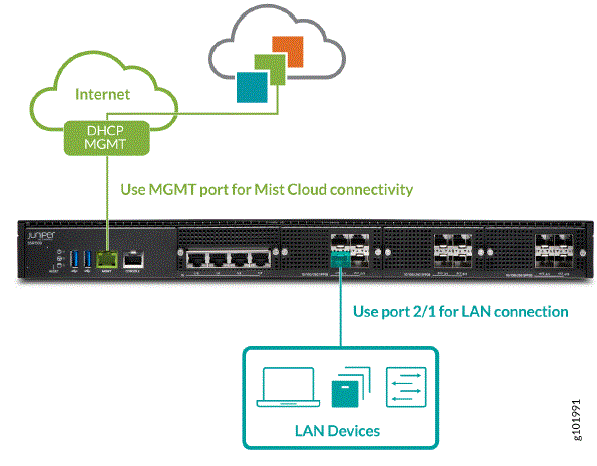
- Accendere l'SSR1500.
Il tuo SSR1500 è ora connesso al cloud Mist.
Richiedi il tuo elettrodomestico
- Per aggiungere l'SSR1500 all'inventario WAN Edge della tua organizzazione, dovrai inserire le informazioni sull'attestazione SSR1500 in Mist. L'etichetta del reclamo (adesivo con codice QR) sul pannello frontale riporta le informazioni sul reclamo.
Per inserire le informazioni del reclamo, effettuare una delle seguenti operazioni: - Scansiona il codice QR con l'applicazione mobile Mist.
- Puoi anche inserire manualmente il codice di richiesta in Mist. Il codice di reclamo è il numero sopra il codice QR. Per esampon:
In questa immagine, il codice del reclamo è FVDHMB5NGFEVY40.

Scansione QR dell'app Mist AI
Puoi scaricare l'app Mist AI dal Mac App Store o da Google Play Store.
- Apri l'app Mist AI.
- Fare clic su Richiedi dispositivi all'organizzazione.
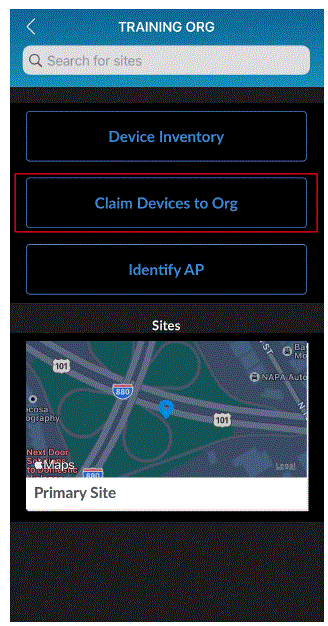
- Scansiona il codice QR.
Inserisci il codice di richiesta Mist
- Accedi alla tua organizzazione sul cloud Juniper Mist.
- Seleziona Organizzazione > Inventario dal menu a sinistra, quindi seleziona la scheda WAN Edges in alto.
- Fare clic su Richiedi bordi WAN nella parte in alto a destra della schermata dell'inventario.
- Immettere il codice di richiesta SSR1500 e fare clic su Aggiungi.
- Deselezionare la casella di controllo Assegna bordi WAN rivendicati al sito per inserire l'SSR1500 nell'inventario. L'SSR1500 viene assegnato successivamente a un sito.
- Fare clic sul pulsante Richiedi per richiedere l'SSR1500 nel tuo inventario.
Video: Aggiungi le informazioni del reclamo in Mist
Aggiungi la rete
Aggiungere la rete da utilizzare per accedere alle applicazioni su un segmento di rete LAN.
- Seleziona Organizzazione > Reti dal menu a sinistra.
- Fare clic su Aggiungi reti nell'angolo in alto a destra della pagina Reti.
Video: Accedi alla pagina Aggiungi reti - Immettere un nome per la rete.
- Immettere la subnet di rete come 192.168.1.0/24.
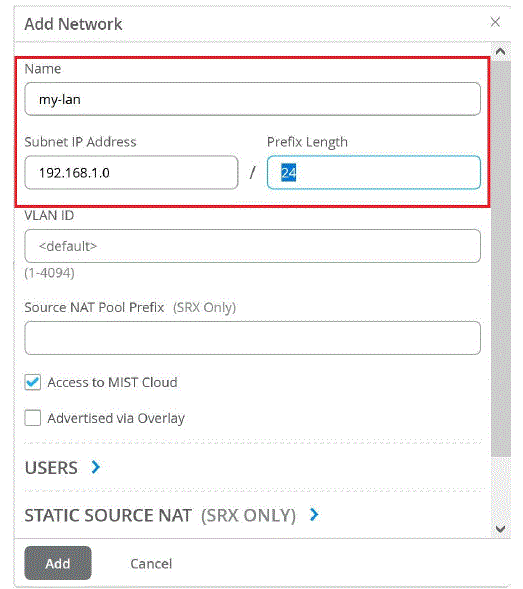
- Fare clic su Aggiungi.
Questa rete è ora definita per l'utilizzo nell'intera organizzazione, incluso il modello che applicherai al tuo SSR1500.
Aggiungi applicazioni
- Seleziona Organizzazione > Applicazioni dal menu a sinistra.
- Fare clic su Aggiungi applicazioni nell'angolo in alto a destra della pagina Applicazioni.
- Immettere il nome dell'applicazione come Internet.
- Immettere 0.0.0.0/0 o tutti gli spazi degli indirizzi IPv4 nel campo Indirizzi IP.
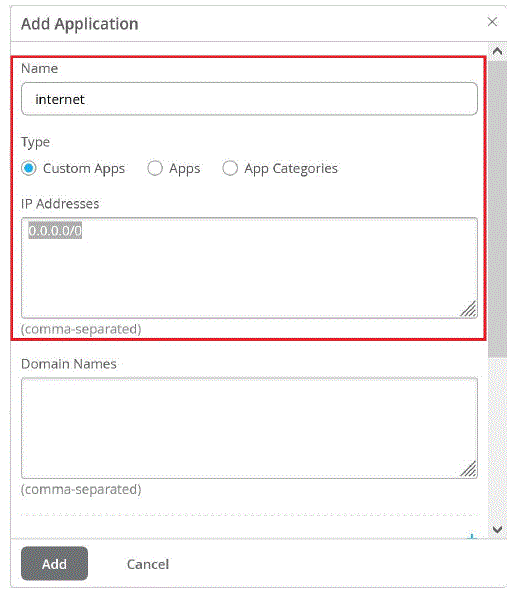
- Fare clic su Aggiungi.
La tua organizzazione è ora configurata per fornire l'accesso a Internet.
Crea un modello
Eccellente! Ora hai l'SSR1500 in attesa di essere richiesto, una rete per la tua LAN e un'applicazione Internet. Successivamente, è necessario creare un modello WAN Edge che li leghi tutti insieme. I modelli sono riutilizzabili e mantengono la configurazione coerente per ogni SSR1500 distribuito.
- Seleziona Organizzazione > WAN Edge Templates dal menu a sinistra.
- Fare clic su Crea modello nell'angolo in alto a destra della pagina Modelli Edge WAN.
- Inserisci un nome per il modello.
- Fare clic su Crea.
- Immettere le informazioni NTP e DNS per il dispositivo edge WAN.
Video: Crea il modello
Configura la porta WAN
La prima cosa da fare nel tuo modello è definire quale porta usare per la WAN.
- Scorri fino alla sezione WAN del modello e fai clic su Aggiungi WAN.
- Immettere il nome della porta WAN come wan1.
Video: Aggiungi configurazione WAN - Immettere l'interfaccia come ge-0/1/0 per designarla come porta WAN.
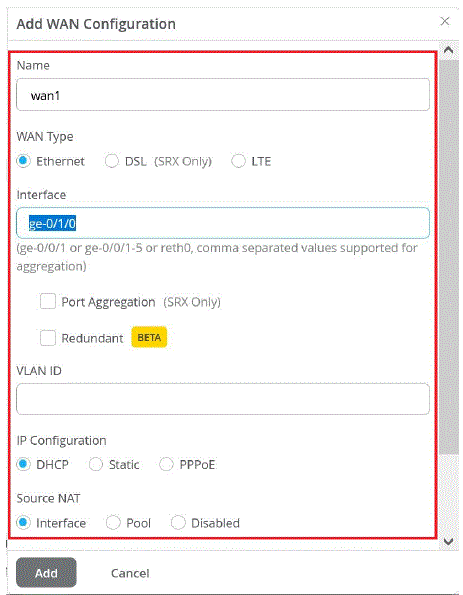
- Fare clic su Aggiungi.
Configurare la porta LAN
Successivamente, associa il tuo segmento di rete LAN con la porta appropriata sull'SSR1500.
- Scorrere fino alla sezione LAN del modello e fare clic su Aggiungi LAN.
Video: Aggiungi configurazione LAN - Dal menu a discesa Rete, seleziona il tuo segmento di rete per associarlo alla porta LAN.
- Immettere l'interfaccia per la porta LAN, ad esample, xe-0/2/1.
- Immettere 192.168.1.1 come indirizzo IP che deve essere assegnato al dispositivo perimetrale WAN .1 da utilizzare come gateway nella rete.
- Immettere /24 come Lunghezza del prefisso.
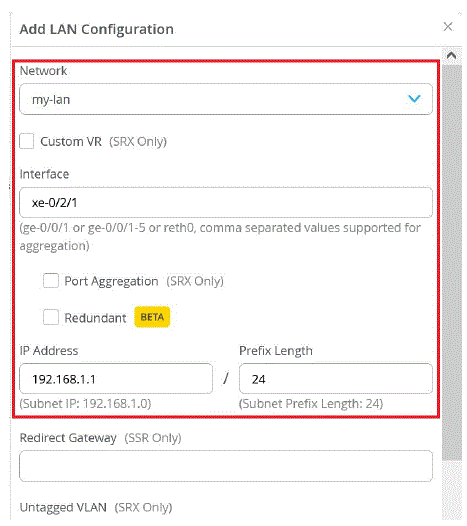
- Selezionare Server in DHCP per fornire servizi DHCP agli endpoint su questa rete.
- Assegna al tuo server DHCP un pool di indirizzi che inizia con 192.168.1.100 e termina con 192.168.1.200.
- Immettere 192.168.1.1 come gateway da assegnare ai client DHCP.
- Infine inserire gli indirizzi IP dei Server DNS da assegnare ai client in rete. Per esample, 8.8.8.8,8.8.4.4.
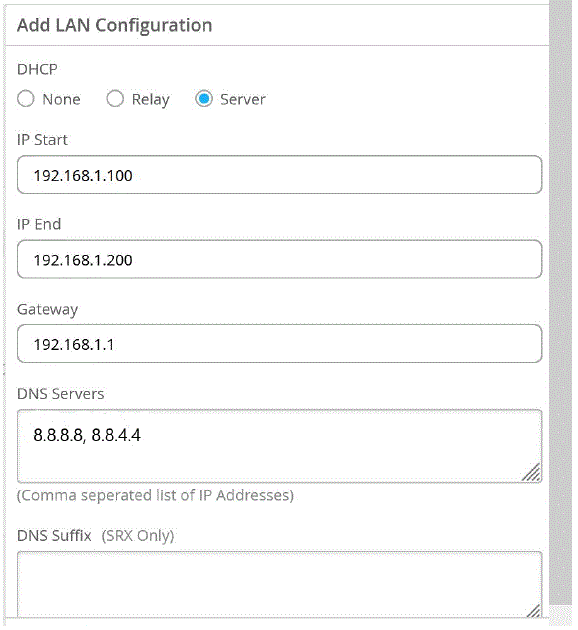
- Fare clic su Aggiungi.
Configura la gestione del traffico e i criteri dell'applicazione
Il tuo modello ha le informazioni WAN e LAN. Ora, devi dire all'SSR1500 come utilizzare le informazioni per connettere gli utenti alle applicazioni. Questo viene fatto utilizzando la gestione del traffico e le politiche dell'applicazione.
Per configurare la politica di controllo:
- Scorri fino alla sezione Traffic Steering del modello e fai clic su Aggiungi Traffic Steering.
Video: Aggiungi criterio di guida del traffico - Immettere un nome per la politica di controllo, ad esample, breakout locale.
- Fai clic su Aggiungi percorsi per assegnare alla tua politica di controllo un percorso per inviare il traffico.
- Seleziona WAN come tipo di percorso e seleziona la tua interfaccia WAN. Per le applicazioni che utilizzano il criterio, questo indica che si desidera che il traffico venga inviato direttamente dall'interfaccia WAN locale.
- Fare clic sul pulsante ✓ nell'angolo in alto a destra del pannello Aggiungi percorso, quindi fare clic su Aggiungi nella parte inferiore del pannello laterale Aggiungi direzione del traffico.
Per configurare il criterio dell'applicazione:
- Scorrere fino alla sezione Criteri applicazione del modello e fare clic su Aggiungi criterio applicazione.
Video: Aggiungi criterio dell'applicazione - Immettere una stringa nella colonna Nome e fare clic sul segno di spunta a destra della voce.
- Seleziona la tua rete LAN dall'elenco a discesa della colonna Rete. Selezionare Consenti dall'elenco a discesa della colonna Azione.
- Seleziona la tua applicazione Internet dall'elenco a discesa della colonna Applicazioni.
- Seleziona la tua politica locale di gestione del breakout dall'elenco a discesa della colonna Gestione del traffico.
Video: Configurare il criterio dell'applicazione
Quasi lì! Ora disponi di un modello WAN Edge funzionante che puoi applicare a molti siti e appliance all'interno della tua organizzazione.
Assegnare il modello a un sito
Ora che hai configurato il modello, devi salvarlo e assegnarlo al sito in cui verrà distribuito il tuo dispositivo edge WAN.
- Scorri fino all'inizio della pagina e fai clic su Salva.
- Fare clic sul pulsante Assegna al sito e selezionare il sito in cui si desidera applicare la configurazione del modello.
Assegnare l'SSR1500 a un sito
Dopo l'onboarding dell'SSR1500 nel cloud Mist, dovrai assegnarlo a un sito in modo da poter iniziare a gestire la configurazione e raccogliere i dati nel cloud Mist.
- Seleziona Organizzazione > Inventario. Lo stato dell'SSR1500 viene visualizzato come Non assegnato.
- Selezionare l'SSR1500 e dall'elenco a discesa Altro selezionare Assegna al sito.
- Selezionare il sito dall'elenco Sito.
NOTA: In Gestisci configurazione, non selezionare la casella di controllo Gestisci configurazione con nebbia per l'SSR1500 se utilizza il software Session Smart Router versione 5.4.4. Ciò consente all'SSR1500 di raggiungere l'indirizzo IP del conduttore specificato al momento della creazione del sito per ricevere le informazioni di configurazione.
Se stai eseguendo l'onboarding di un'appliance gestita da Mist utilizzando il software Session Smart Router versione 6.0, seleziona Gestisci configurazione con Mist. Se non si seleziona Gestisci configurazione con Mist, l'SSR1500 non sarà gestito da Mist. - Fare clic su Assegna al sito.
Video: Assegnare l'SSR1500 a un sito
L'assegnazione del sito richiede alcuni minuti. Una volta completato l'onboarding del sito, utilizzare Mist WAN Edge – Device View per accedere all'SSR1500 e agli Insights view A view eventi e attività.
Continuare
RIEPILOGO
Congratulazioni! Ora che hai eseguito la configurazione iniziale, il tuo SSR1500 è pronto per essere utilizzato. Ecco alcune cose che puoi fare dopo:
Cosa succederà ora?
| Se lo desidera | Poi |
| Comprendere le varie configurazioni disponibili sull'SSR1500 | Vedere Gestione della configurazione sull'SSR |
| Configurare le funzionalità essenziali di accesso e autenticazione degli utenti | Vedere gestione degli accessi |
| Aggiornare il software | Vedere Aggiornamento della piattaforma di rete SSR |
Informazioni generali
| Se lo desidera | Poi |
| Vedi tutta la documentazione disponibile per SSR1500 | Vedere il Documentazione SSR1500 nella TechLibrary di Juniper Networks |
| Visualizza tutta la documentazione disponibile per il software SSR | Visita Session Smart Router (precedentemente 128T) |
| Rimani aggiornato sulle nuove e modificate funzionalità e sui problemi noti e risolti | Vedere il Note sulla versione SSR |
Impara con i video
Ecco alcuni fantastici video e risorse di formazione che ti aiuteranno ad ampliare la tua conoscenza del software SSR.
| Se lo desidera | Poi |
| Ottieni suggerimenti e istruzioni brevi e concisi che forniscono risposte rapide, chiarezza e approfondimenti su caratteristiche e funzioni specifiche delle tecnologie Juniper | Vedere Imparare con i video sulla pagina principale di Juniper Networks su YouTube |
| View un elenco dei numerosi corsi di formazione tecnica gratuiti che offriamo presso Juniper | Visitare il Iniziare pagina sul portale di apprendimento Juniper |
Juniper Networks, il logo Juniper Networks, Juniper e Junos sono marchi registrati di Juniper Networks, Inc. negli Stati Uniti e in altri paesi. Tutti gli altri marchi, marchi di servizio, marchi registrati o marchi di servizio registrati sono di proprietà dei rispettivi proprietari. Juniper Networks non si assume alcuna responsabilità per eventuali inesattezze presenti nel presente documento. Juniper Networks si riserva il diritto di cambiare, modificare, trasferire o altrimenti rivedere questa pubblicazione senza preavviso. Copyright © 2023 Juniper Networks, Inc. Tutti i diritti riservati.
Documenti / Risorse
 |
Router intelligente Juniper NETWORK SSR1500 [pdf] Guida utente SSR1500, router intelligente SSR1500, router intelligente, router |
